Se hai mai provato a inviare un file PDF ad altri tramite e-mail, potresti non essere riuscito a inviare l'e-mail a causa delle sue grandi dimensioni. Immagini, grafica, moduli e testo nei file PDF possono far diventare un file PDF molto grande, occupando gran parte dello spazio di archiviazione limitato nel nostro dispositivo. Tuttavia, possiamo comprimere un file PDF come qualsiasi altro tipo di file, per renderlo più piccolo per il trasporto e la lettura.
In questo articolo, cercheremo di consigliarti diversi metodi per comprimere file PDF online, nonché metodi aggiuntivi per comprimere file PDF offline (Adobe Acrobat, un software a pagamento), che possono aiutarti efficacemente a ridurre le dimensioni del tuo file PDF .
Contenuti
Parte prima: come verificare la dimensione del file PDF
Parte seconda - Comprimi PDF online gratuitamente EasePDF Smallpdf AltoCompressPDF
Terza parte - Altri modi per comprimere PDF Adobe Acrobat DC Pro
Parte prima: come verificare la dimensione del file PDF
Il modo rapido per verificare le dimensioni di un file PDF è navigare nel documento, fare clic con il pulsante destro del mouse su di esso e fare clic su Proprietà, quindi puoi sapere chiaramente quanto è grande il tuo PDF. Oppure, se hai un PDF Reader come Adobe Acrobat, puoi vedere le informazioni in Proprietà del documento.
Se il file PDF è troppo grande, passerai più tempo a caricarlo o condividerlo con altri. Il destinatario dovrà anche impiegare molto tempo per scaricare il tuo file, il che sarà senza dubbio molto fastidioso.
Ora, vediamo alcuni suggerimenti per te su come comprimere una dimensione PDF su Mac, Windows e altri dispositivi con sistemi diversi.
Parte seconda - Comprimi PDF online gratuitamente
Esistono modi per comprimere i file PDF sia online che offline. Tuttavia, i programmi desktop richiedono tempo per essere scaricati e installati, saremmo lieti di utilizzare programmi online come EasePDF, Smallpdf e AltoCompressPDF per comprimere i file PDF in modo comodo e semplice.
EasePDF
EasePDF Compress PDF può aiutarti a comprimere file PDF online con pochi clic. Puoi elaborare file in movimento da qualsiasi dispositivo connesso a Internet, indipendentemente dal fatto che tu stia utilizzando Mac o Windows, o iOS e Android, e non occuperà spazio di archiviazione sul tuo dispositivo. Inoltre, EasePDF Compress PDF ha tre modalità per decidere la qualità di output delle immagini e del testo inclusi nel file PDF.
Passaggio 1. Per comprimere un PDF, per prima cosa devi accedere a EasePDF nel tuo browser web che è già installato sui tuoi dispositivi, come Google Chrome, Safari o Firefox.
Passaggio 2. Selezionare Comprimi PDF . Fare clic su Aggiungi file per aggiungere un file PDF dal computer locale o trascinare e rilasciare il file nell'area corrispondente. Puoi anche caricare il file sorgente dal tuo account cloud come Google Drive e Dropbox. Se il tuo file PDF viene salvato come collegamento URL, non devi scaricarlo prima della compressione poiché EasePDF ti consente di caricare il tuo file PDF tramite collegamento URL.

Passaggio 3. Ora puoi visualizzare il tuo file PDF. Ci sono icone ( Ruota , Ingrandisci e Rimuovi ) sul file, che possono permetterti di apportare alcune semplici modifiche al tuo file PDF prima di comprimerlo. Inoltre, puoi premere l'icona Più per aggiungere più file.

Passaggio 4. Selezionare la modalità in cui si desidera avviare la compressione. Qui ci sono Estremo , Raccomandato e Alto . Vediamo cosa significano uno per uno.

Modalità estrema : compressione elevata ma qualità inferiore, il che significa che il file verrà ridotto estremamente. Sarà molto più piccolo di prima, tuttavia, potrebbe non sembrare lo stesso di prima poiché le immagini o i testi verranno modificati.
Modalità consigliata : buona compressione e qualità, che è anche la modalità predefinita. Se non effettui alcuna selezione qui, il server selezionerà la Modalità consigliata per comprimere il file PDF in modo ragionevole, allo stesso tempo per mantenere la qualità dell'output.
Modalità alta : meno compressione ma alta qualità, il che significa che il file verrà compresso leggermente e il vantaggio di questa modalità è che la sua qualità di output è la più alta.
Passaggio 5. Fare clic su Comprimi PDF dopo aver selezionato la modalità per il file PDF. Quindi attendi la compressione. Successivamente, puoi scaricarlo sul tuo dispositivo o salvarlo di nuovo sul tuo account cloud. Inoltre, se vuoi condividerlo con altri, copia e incolla il link URL che EasePDF creato per il tuo file PDF (valido in 24 ore).
Smallpdf
Puoi dare un'occhiata a Smallpdf se ti stai chiedendo come comprimere le dimensioni del PDF online. Smallpdf è una soluzione PDF online all-in-one, che offre strumenti PDF per aiutare gli utenti a lavorare con file PDF come la compressione, la divisione, l'unione e lo sblocco, ecc. Inoltre, Smallpdf ha versioni sia online che desktop, quindi è multipiattaforma e disponibile da qualsiasi dispositivo. L'unico difetto è che puoi usare Smallpdf solo due volte all'ora gratuitamente. Se vuoi lavorare offline, potresti dover pagare Smallpdf Pro che contiene il programma desktop e puoi avere una prova gratuita di 14 giorni prima dell'acquisto.
Passaggio 1. Vai a visitare Smallpdf, quindi seleziona Comprimi PDF sulla sua homepage.

Passaggio 2. Carica il tuo file PDF. Puoi accedere ai file dal tuo dispositivo o da Google Drive e Dropbox. Per comodità, puoi trascinare e rilasciare direttamente il file nell'area di caricamento.
Passaggio 3. Quindi è necessario effettuare una selezione tra Compressione di base e Compressione forte , ma quest'ultima è solo Pro, il che significa che devi pagarla. Quindi possiamo selezionare la compressione di base gratuitamente. Quindi fare clic su Scegli opzione .

Passaggio 4. È bello vedere quanto è stato compresso il tuo file PDF. Quindi puoi scaricarlo o salvarlo nuovamente su Google Drive e Dropbox . Inoltre, se desideri apportare ulteriori modifiche, Smallpdf ti consiglierà alcuni strumenti correlati.

AltoCompressPDF
AltoCompressPDF è uno strumento facile e semplice. I due strumenti di compressione PDF di cui sopra generalmente contengono più opzioni che ridurranno le dimensioni del tuo PDF in base alle tue esigenze. Tuttavia, se stai cercando un'opzione gratuita e facile da gestire, potresti provare AltoCompressPDF, che può aiutarti a comprimere un PDF su Mac, Windows e molti altri sistemi operativi.
Passaggio 1. Avvia AltoCompressPDF e preparati a caricare il tuo file PDF.
Passaggio 2. Carica un file PDF facendo clic su Scegli file oppure trascina e rilascia il file nella tabella. Inoltre, AltoCompressPDF supporta anche l'accesso ai file dal tuo account cloud.
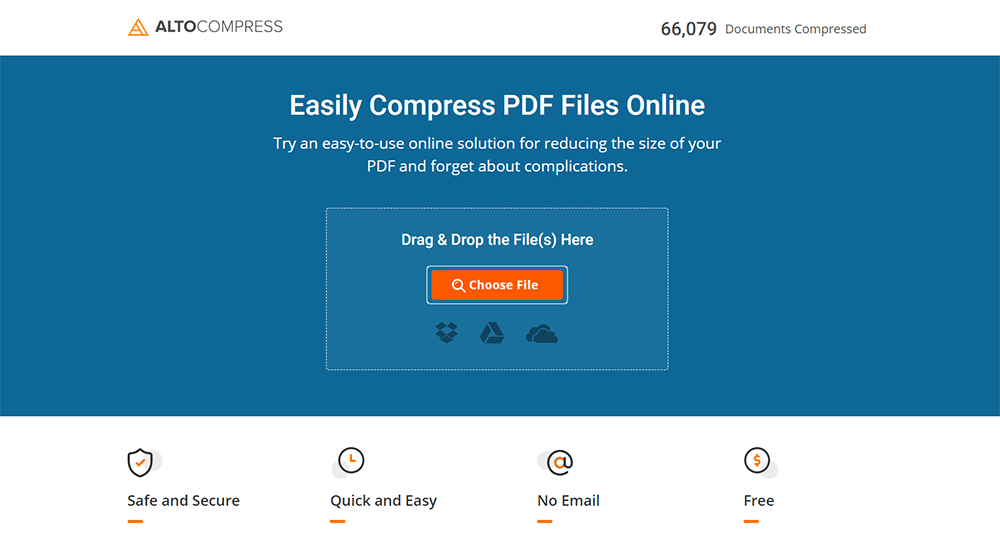
Passaggio 3. Quindi il tuo file PDF verrà caricato. Fare clic su Comprimi ora per avviare la compressione.
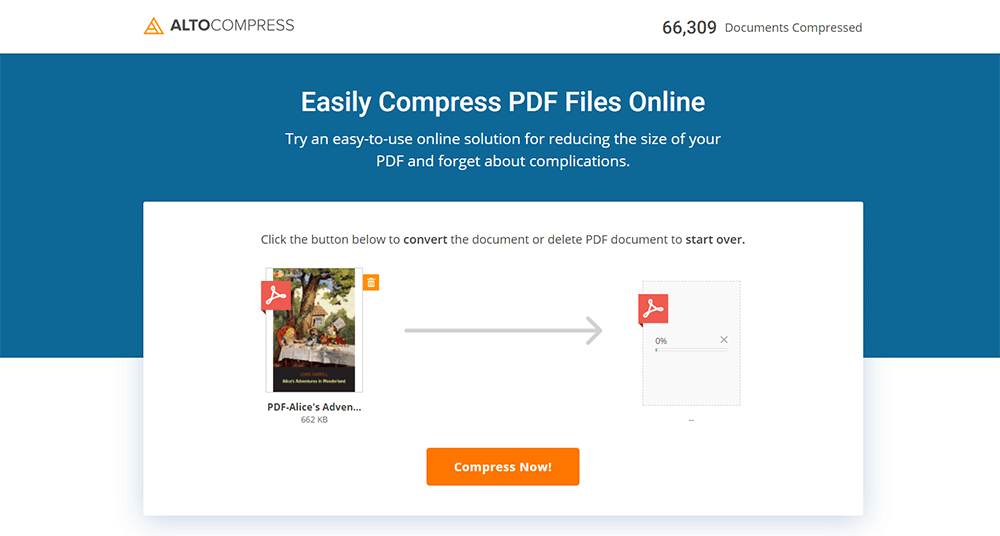
Passaggio 4. Quindi, quando la compressione è terminata, puoi scegliere di scaricare il file compresso o lavorare con il tuo file PDF utilizzando gli strumenti consigliati da AltoComressPDF.
Terza parte - Altri modi per comprimere PDF
Forse vuoi ancora utilizzare i programmi desktop per comprimere i file PDF. Tra i molti strumenti di compressione PDF offline, ti consigliamo di utilizzare Adobe Acrobat DC Pro, un convertitore PDF desktop professionale e completo.
Adobe Acrobat DC Pro
Adobe Acrobat DC Pro è così potente che può risolvere quasi tutte le tue domande sui file PDF. Se vuoi comprimere PDF offline, sarà la scelta migliore.
Nota che se il tuo Adobe Acrobat è l'ultima versione, puoi salvare nuovamente il tuo file PDF in un file PDF più piccolo utilizzando un metodo semplice e facile. Per prima cosa apri il tuo file PDF, scegli File > Salva come altro > Riduci dimensioni PDF . Quindi vedrai un pop-out, fai clic su OK per salvare il tuo PDF. Quindi vedrai che il tuo file PDF è già di dimensioni ridotte. Puoi anche utilizzare Ottimizza PDF per ridurre le dimensioni del file PDF se Adobe Acrobat non è l'ultimo.

Passaggio 1. Installa Adobe Acrobat e aprilo. Quindi selezionare Strumenti > Ottimizza PDF .
Passaggio 2. Quindi carica il tuo file PDF. Prima della compressione, puoi apportare alcune modifiche al tuo file PDF utilizzando gli strumenti sul lato sinistro. Quindi selezionare Riduci dimensione file .
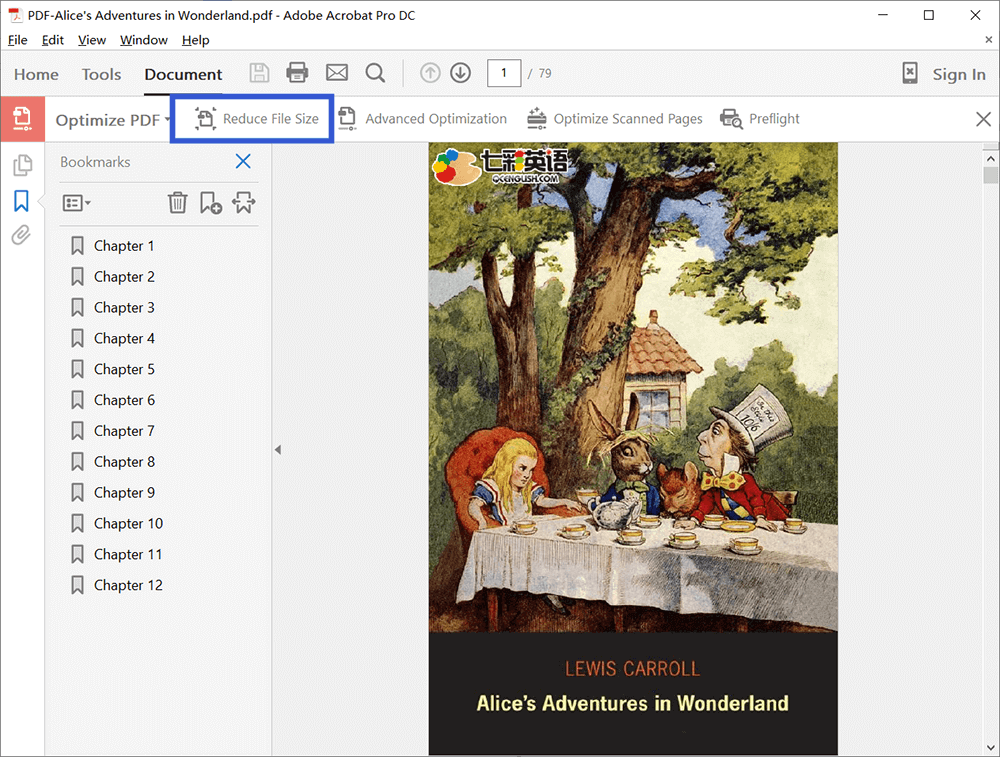
Passaggio 3. Ora riceverai un pop-out, quindi dovrai selezionare la compatibilità del tuo file perché Adobe Acrobat DC consentirà una maggiore riduzione delle dimensioni del file. Quindi fare clic su OK .
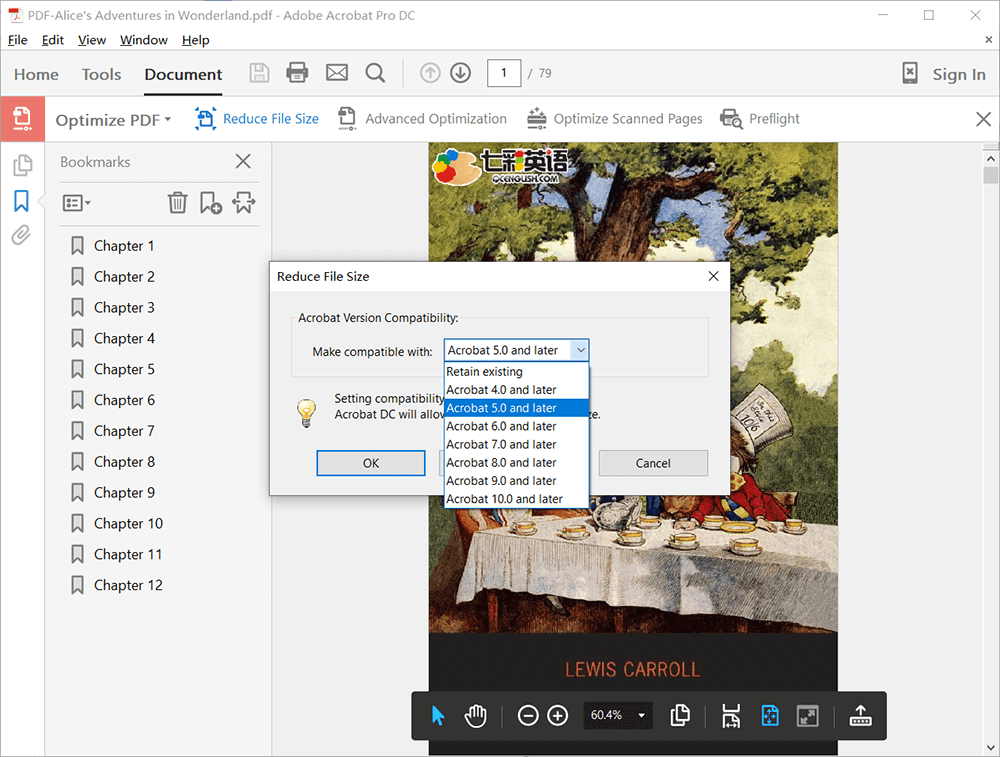
Passaggio 4. Scegli una posizione per il tuo file PDF e rinominalo. Quindi viene eseguita l'intera compressione.
Conclusione
Comprimi PDF non è difficile, a patto che tu scelga lo strumento giusto per te. La nostra prima scelta è Comprimi PDF da EasePDF, uno strumento di output gratuito e di alta qualità. E se desideri uno strumento più professionale e di qualità superiore, puoi prendere in considerazione Adobe Acrobat DC Pro. Per ulteriori informazioni o se hai ancora domande, non esitare a contattarci .
questo articolo è stato utile?
SÌ o NO
























Comment
Puoi essere il primo a lasciare un commento?
Ehi, questa risorsa non ha ancora commenti. Vuoi condividere il tuo commento adesso?
si prega di inserire commenti
per favore inserisci il tuo nome
si prega di inserire l'indirizzo e-mail corretto
Grazie per il tuo feedback
Ringraziamo sinceramente per i vostri commenti e ci sono davvero utili. Se ti piace EasePDF, condividerlo con i tuoi amici.
Condividere